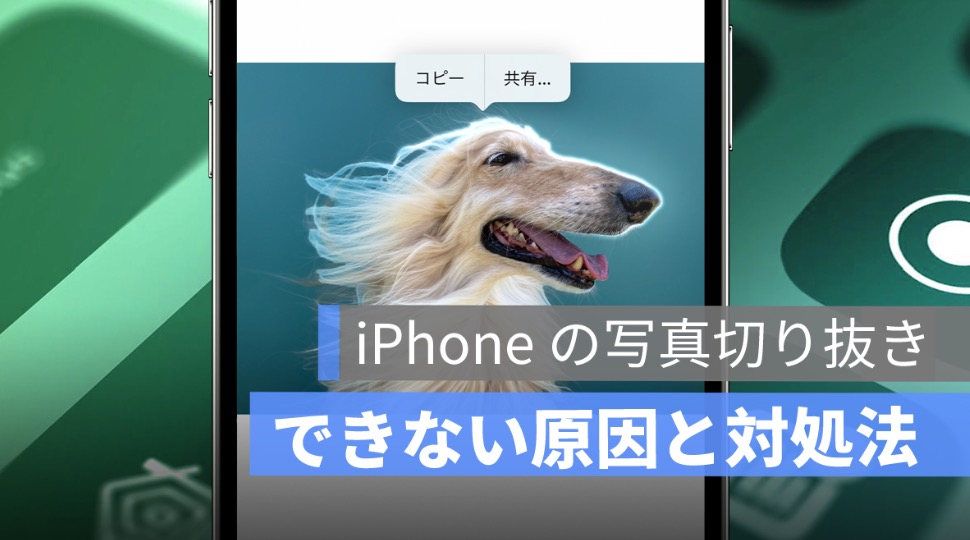
iOS 16では、iPhone の画像から主体を一瞬で抽出し、背景を消去するという新機能画像切り取り.貼り付け「対象をコピー」が登場します。これは、iOS 16のアップデートにおける大きな変更点の一つと言えます。
しかし、iOS 16にアップデートしたiPhoneで、この新たな切り抜き機能を試してみたところ、うまくいかない場合、どう対応すべきでしょうか。iPhone の写真切り抜き機能が上手く作動しない理由はいくつか存在します。
本記事では、iOS 16における iPhoneの写真の切り抜き機能の使い方、ならびに切り抜きがうまくいかない場合の原因と対処法について詳しくご紹介します。
👉iOS 16 写真を切り抜き機能でセンスあるインスタストーリーを作ろう!
更に面白いコンテンツを観たい人は、Instagram @applealmondjp をフォローしてください!
iPhone 写真の切り抜き機能の使い方
iOS 16へのアップデートにより、進化した機械学習技術とCore ML、Neural Engine による高速処理を利用して、わずかなミリ秒で 400 億の操作を実行し、写真の被写体を素早く切り抜き、背景を消去することが可能になります。ここでは、iOS 16の「対象をコピー」機能を使った写真の切り抜き方法について解説します。
まず、iOS 16にアップデートしたiPhoneの写真アプリから(あるいはSafariで画像を検索しても良い)背景を切り抜きたい画像を選びます。
次に、以下のGIFのように、写真の主体を長押しすると白い光が現れます。
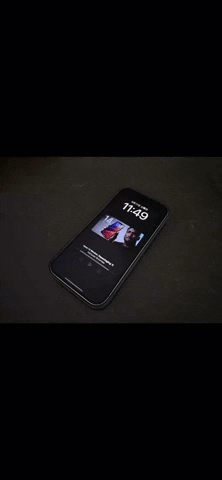
そして、「コピー」をタップするか、そのまま切り抜いた主体をドラッグして、メモやメッセージなどにペーストすることができます。
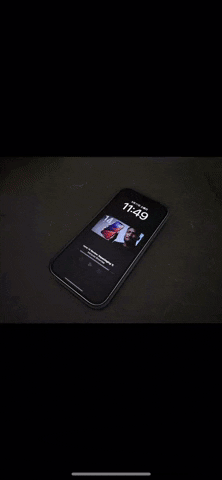
iOS 16の切り抜き機能の利用は非常に簡単です。被写体を長押しするだけで、自動的に背景が削除されます。
iPhone の写真切り抜きができない理由と対策
iOS 16 の「iPhone画像切り取り」機能を上記の方法で試してもうまくいかない場合、まず自分のデバイスが iOS 16 の最新バージョンにアップデートされているか確認してみてください。
「対象をコピー」の iPhone 画像切り取り機能は iOS 16 から新たに追加された機能なので、iOS 15 ではもちろん、この機能を使うことはできません。
また、使用しているデバイスが iOS 16 に対応している機種であるかも確認しましょう。
iOS 16 に対応した機種:
- iPhone 8
- iPhone 8 Plus
- iPhone X
- iPhone XR
- iPhone XS
- iPhone XS Max
- iPhone 11
- iPhone 11 Pro
- iPhone 11 Pro Max
- iPhone 12
- iPhone 12 Mini
- iPhone 12 Pro
- iPhone 12 Pro Max
- iPhone 13
- iPhone 13 Mini
- iPhone 13 Pro
- iPhone 13 Pro Max
- iPhone 14
- iPhone 14 Plus
- iPhone 14 Max
- iPhone 14 Pro Max
- iPhone SE 第 2 世代
- iPhone SE 第 3 世代
しかし、残念ながら iPhone 8、iPhone 8 Plus、iPhone XをiOS 16にアップデートしたとしても、「対象をコピー」の写真切り抜き機能は利用することができません。
その理由は、これらのモデルに搭載されているプロセッサが「対象をコピー」の処理を行う能力を持っていないからです。
iOS 16にアップデートし、対応機種で「対象をコピー」の切り抜き機能を試しても失敗する場合、いくつかの対策を試してみてください。
iPhone を再起動
iOS 16 にアップデートしたら電源を一回もオフにしてない人は、一回 iPhone の電源をオフして再起動しましょう。
一旦写真アプリを終了
「対象コピー」切り抜き機能ができない人は、一旦「写真」アプリを終了して再び開いてみましょう。
主体を認識ができない
主体を認識しにくい場合もありますので、違う画像を選びましょう。
iPhone の写真切り抜きまとめ
iPhone の切り抜き機能「対象をコピー」は非常に便利なものです。これにより、背景を消すためにわざわざサードパーティのアプリを使う必要がなくなり、PhotoShopを使わずに済むようになります。
併せて読みたい記事》
iOS 16 テキスト認識表示のやり方:動画や写真の中のテキストを翻訳、コピペ
iOS 16 iMessage の変更点と新機能の使い方:送信取り消し、内容編集機能など
iOS 16 バッテリー残量表示非対応モデル:バッテリー残量表示の設定方法
iOS 16 機能まとめ・見逃せない 13 個の新機能と変更点
iOS 16 音声入力更に進化・喋ることで句読点と Emoji(絵文字)も簡単に入力可能!
